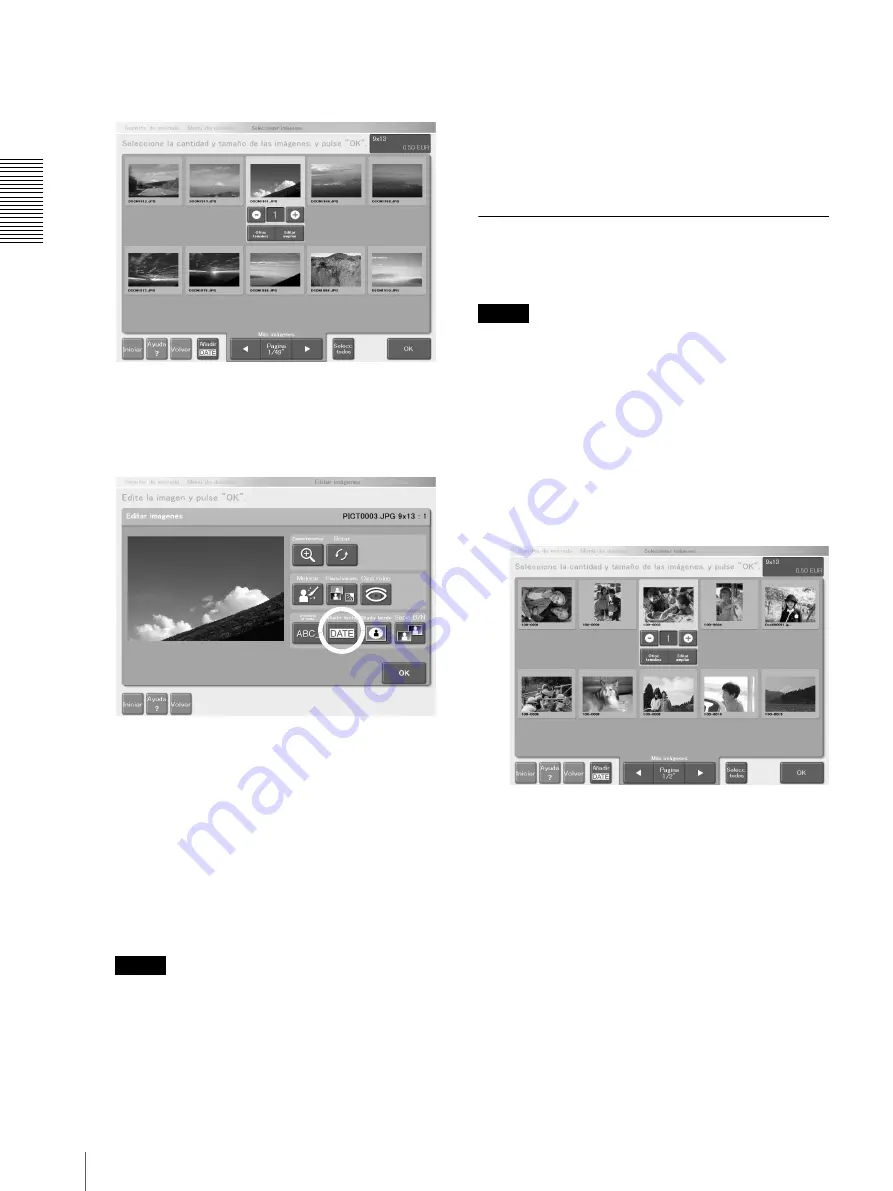
F
unc
iona
mi
en
to
Edición de imágenes
70
Para más información, remítase a “Elección de las
imágenes e indicación del número de copias a
imprimir” (página 58).
2
Pulse el botón [Editar/ampliar].
Aparece la pantalla de edición de la imagen.
3
Pulse el botón [DATE].
En la imagen queda estampada la fecha. Si se desea
suprimir la fecha, basta con volver a pulsar el botón
[DATE].
4
Cuando haya terminado de estampar las fechas en
las imágenes, pulse el botón [OK].
Vuelve a aparecer la pantalla del paso 1. En esta
fase, aparece el icono [DATE] debajo de las
imágenes con la fecha estampada. Se pueden seguir
editando otras imágenes o regresar a la operación
de generación de destino.
Nota
La presencia del icono [DATE] indica que se ha
introducido la fecha en una imagen, aunque sólo se
aplica al tamaño de papel seleccionado durante
“Elección del formato de destino” (página 57). Si
se indican tamaños de papel adicionales al
seleccionar las imágenes, todavía se puede
establecer la estampación de fecha para cada
tamaño de papel adicional, pero el icono [DATE] no
lo reflejará.
Para más información sobre la adición de tamaños
de papel, remítase a “Indicación de tamaños de
papel adicionales al seleccionar las imágenes”
(página 77).
Impresión de imágenes en mate
Se pueden ajustar las imágenes para que se impriman en
mate.
Nota
Esta función sólo se puede utilizar con el papel de
tamaño 20
×
25 / 20 × 30.
1
Para seleccionar una imagen para la impresión en
mate, pulse la imagen en la pantalla utilizada para
indicar el número de copias.
Para más información, remítase al paso 2 de
“Elección de las imágenes e indicación del número
de copias a imprimir” (página 58) o al paso 1 de
“Indicación del número de copias a imprimir”
(página 63).
2
Pulse el botón [Editar/ampliar].
Aparece la pantalla de edición de la imagen.
















































